Hvis du har angitt regler for å organisere innkommende e-post , men ikke alle fungerer som forventet, kan disse trinnene hjelpe deg med å finne og løse problemet.
Slik løser du en brutt regel:
-
Klikk Fil > Behandle regler & varsler.
-
Hvis du ser en melding som sier at du har en brutt regel som må endres, klikker du OK.
-
Merk av i boksen ved siden av regelen i rødt.
-
Klikk koblingene under Regelbeskrivelse og rediger regelen etter behov, og klikk deretter OK.
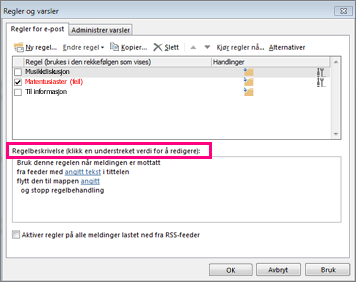
Slik endrer du innstillingene, navnet, plasseringen eller virkemåten til en regel:
-
Klikk Fil > Behandle regler & varsler.
-
Merk av i boksen ved siden av regelen du vil endre.
-
Klikk Endre regel, klikk endringstypen du vil gjøre, og fullfør deretter trinnene.
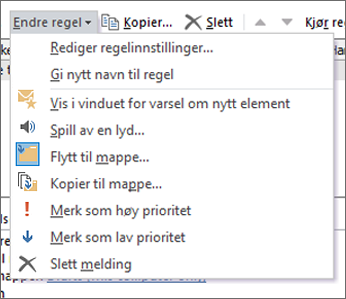
Obs!: Hvis du vil slette en regel, merker du av i boksen ved siden av regelen i dialogboksen Regler og varsler , og deretter klikker du Slett.










